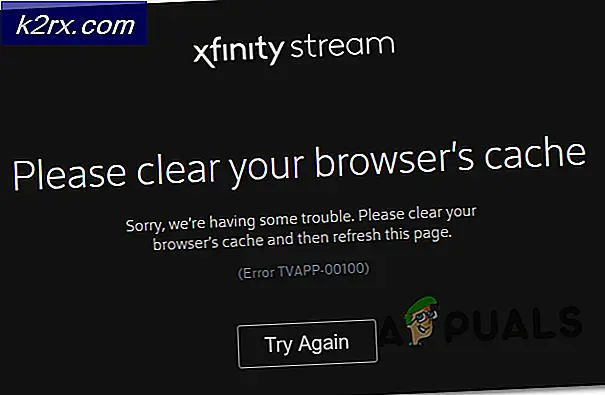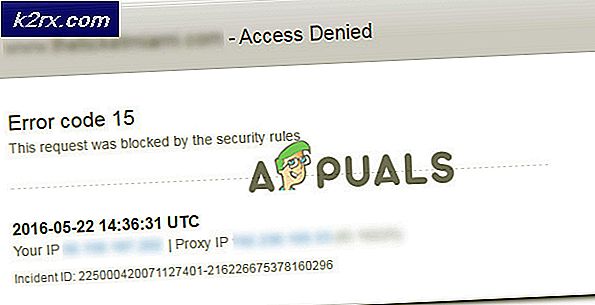Oplossing: fout 67 Rocket League
Veel Rocket League-spelers melden dat ze het spel niet kunnen spelen. De meeste getroffen gebruikers melden dat ze de 'Fout 67”Elke keer dat ze proberen een online wedstrijd te spelen (casual of competitief). Het probleem is niet exclusief voor pc en zou zich ook voordoen op Xbox One en Ps4.
Wat veroorzaakt de "67-fout" op Rocket League?
We hebben dit specifieke probleem onderzocht door te kijken naar verschillende rapporten van getroffen gebruikers en de reparatiestrategieën die zij hebben gebruikt om het probleem op te lossen. Op basis van wat we hebben verzameld, zijn er verschillende veelvoorkomende scenario's die dit specifieke probleem veroorzaken:
Als u momenteel moeite heeft om dit specifieke foutbericht op te lossen, biedt dit artikel u verschillende stappen voor probleemoplossing die andere gebruikers in een vergelijkbare situatie hebben gebruikt om de fout te verhelpen. Hieronder vind je een verzameling met de beste oplossingen voor de 67 fout in Rocket League.
Voor de beste resultaten volgt u de mogelijke oplossingen in de volgorde waarin ze worden gepresenteerd, in volgorde van efficiëntie en ernst. U zou uiteindelijk op een oplossing moeten stuiten die het probleem in uw specifieke scenario oplost.
Methode 1: Start Steam als beheerder (alleen pc)
Verschillende gebruikers die moeite hebben gehad om het67 fout in Rocket Leaguehebben gemeld dat ze het probleem zouden omzeilen door ervoor te zorgen dat de Steam-client met beheerdersrechten werkt. Hoewel er geen officiële verklaring is waarom deze fout effectief is, speculeren getroffen gebruikers dat dit waarschijnlijk komt doordat Rocket League niet de nodige poorten mag openen met reguliere toegang.
Laten we eens kijken of we dit kunnen oplossen door beheerdersrechten toe te kennen aan Steam. Hier is wat je moet doen:
- Dichtbij Stoom helemaal. Zorg ervoor dat het ook is gesloten vanaf de lade-balk.
- Klik met de rechtermuisknop op het startpictogram van Steam en klik op Als administrator uitvoeren. Start vervolgens Rocket League en kijk of het probleem is opgelost.
Als het probleem zich niet meer voordoet terwijl Steam wordt gestart met beheerdersrechten, sluit u het spel af, sluit u Steam opnieuw en volgt u de onderstaande stappen om ervoor te zorgen dat Steam altijd beheerdersrechten heeft:
- Klik met de rechtermuisknop op het Steam-opstartprogramma en kies Eigendommen.
- Binnen in de Eigendommen scherm van Steam opent u het Compatibiliteit tab, ga naar het Instellingen menu en vink het vakje aan dat is gekoppeld aan Voer dit programma uit als beheerder. Raak dan Van toepassing zijn om de wijziging op te slaan.
Zodra deze stap is voltooid, is Steam geprogrammeerd om te openen met beheerderstoegang, dus u zult dit probleem niet meer tegenkomen.
Als deze oplossing niet effectief is geweest en u nog steeds de67 fout in Rocket League,ga naar de volgende methode hieronder.
Methode 2: UPnP inschakelen (Universal Plug and Play)
Veel gebruikers die als gevolg van deze fout niet online konden spelen, zijn erin geslaagd het probleem op te lossen door in te schakelen UPnP (universele plug-and-play)binnen hun routerinstellingen. Deze procedure verschilt natuurlijk afhankelijk van de fabrikant van uw router, maar het is bevestigd dat deze methode werkt voor gebruikers die het probleem tegenkomen op Xbox One, Ps4 en pc.
Hoewel uw scherm er aan uw zijde misschien anders uitziet, is de procedure ongeveer hetzelfde. Hier is wat je moet doen:
- Open een webbrowser en typ in de adresbalk het IP-adres van uw router (de standaard I-adressen zijn192.168.0.1 of 192.168.1.1.
- Voer uw inloggegevens in om toegang te krijgen tot uw routerinstellingen. De meeste routerfabrikanten hebben de standaard gebruikersnaam als admin en het wachtwoord als admin, * blanco * (niets) of 1234. Als de inloggegevens niet overeenkomen met uw situatie, zoekt u online naar specifieke standaardreferenties op basis van uw router.
- Zodra u toegang heeft tot uw routerconfiguratie, zoekt u naar een UPnP- of Doorsturen-tabblad en schakelt u UPnP in. De exacte locatie van deze instelling verschilt van fabrikant tot fabrikant, maar u kunt deze meestal vinden onder het Geavanceerd instellingenmenu.
- Sla de wijzigingen op en herstart je router en de machine waarop je Rocket League speelt (pc of console). Zoek vervolgens naar een online match en kijk of je het probleem nog steeds ondervindt.
Opmerking: Als u het probleem op een pc tegenkomt, is het een goed idee om het in te schakelen Netwerk ontdekking vanuit uw Windows-instellingen. Sommige gebruikers die hetzelfde probleem tegenkomen, hebben gemeld dat het inschakelen van netwerkdetectie uiteindelijk de oplossing is. Open hiervoor een vak Uitvoeren (Windows-toets + R), typ "control.exe / naam Microsoft.NetworkAndSharingCenter ”en druk op Enter om het Netwerkcentrum. Als je daar eenmaal bent, ga dan naar Kans Geavanceerde instellingen voor delen en schakel de schakelaar in die is gekoppeld aan Schakel netwerkdetectie in (onder Netwerk ontdekking)
Als je deFout 67 Rocket League,ga naar de volgende methode hieronder.
Methode 3: verwijder Peerblock (alleen pc)
Sommige getroffen gebruikers hebben gemeld dat het probleem voor hen is verholpen na het verwijderen van PeerBlock. Het blijkt dat PeerBlock de neiging heeft om sommige poorten te blokkeren die nodig zijn voor Rocket League, waardoor het spel voor sommige gebruikers onbruikbaar wordt.
Met dit in gedachten, als u PeerBlock of zijn voorganger (Peerguardian) gebruikt, verwijder dan de software van uw computer en kijk of het probleem zich blijft voordoen. Hier is wat je moet doen:
- druk op Windows-toets + R om een dialoogvenster Uitvoeren te openen. Typ vervolgens 'appwiz.cpl”En druk op Enter o open Programma's en onderdelen.
- Binnen Programma's en onderdelen, blader omlaag door de lijst met applicaties en zoek PeerBlock / PeerGuardian. Zodra u het ziet, klikt u er met de rechtermuisknop op en kiest u Verwijderen, Volg daarna de instructies op het scherm om de software van uw computer te verwijderen.
- Een keer PeerBlock of PeerGuardian is verwijderd, start u uw computer opnieuw op en start u Rocket League opnieuw bij de volgende keer opstarten.
Als de fout nog steeds optreedt, gaat u naar de volgende methode hieronder.
Methode 4: Overbeschermende antivirus uitschakelen (alleen pc)
Als je het probleem tegenkomt op een pc en je gebruikt een tool van derden om je tegen malware te beschermen, wil je misschien wat onderzoek doen om te bepalen of de AV / firewall bepaalde poorten die door Rocket League worden gebruikt, niet blokkeert.
Sommige getroffen gebruikers hebben ontdekt dat het probleem in hun geval werd veroorzaakt door hun AV / firewall. Meestal wordt gemeld dat firewalls verantwoordelijk zijn voor dit specifieke probleem. Houd er echter rekening mee dat u niet kunt bepalen of uw externe firewall de oorzaak is van het probleem door deze uit te schakelen. Bij de meeste beveiligingsoplossingen blijven dezelfde regels van kracht (poorten blijven gesloten), zelfs wanneer de service die aan de firewall is gekoppeld, is gesloten.
In dit geval is de beste manier om te bepalen of uw externe beveiligingsoplossing verantwoordelijk is voor het probleem, deze tijdelijk te verwijderen en te kijken of het probleem zich blijft voordoen. U kunt deze gids gebruiken (hier) dat u geen overgebleven regels achterlaat die het probleem mogelijk nog steeds veroorzaken.
Als u technisch onderlegd bent, kunt u ook toegang krijgen tot de geavanceerde instellingen van uw firewall en uitzonderingen instellen voor de poorten die door Rocket League worden gebruikt. Houd er echter rekening mee dat de procedure anders is, afhankelijk van de beveiligingssuite die u gebruikt. Hier is een lijst met poorten die worden gebruikt door Rocket League:
- TCP: 1935, 3478-3480.
- UDP: 3074,3478-3479.
Zodra de uitzonderingen zijn vastgesteld of de beveiligingsoplossing is verwijderd, start u uw computer opnieuw op en kijkt u of het probleem is opgelost.
Als het Fout 67 blijft bestaan bij het zoeken naar online wedstrijden in Rocket League, ga naar de volgende methode hieronder.
Methode 5: Doorsturen van de poorten die door Rocket League worden gebruikt
U kunt de fout ook tegenkomen omdat uw router niet is ontworpen om inkomende netwerkverzoeken toe te staan. Sommige Rocket League-spelers waarmee we hetzelfde probleem tegenkomen, hebben gemeld dat ze het probleem eindelijk hebben opgelost door de poorten die door Rocket League worden gebruikt door te sturen vanuit de instellingen van hun router.
Deze procedure zal enigszins verschillen afhankelijk van de fabrikant van uw router, maar u zou de klus moeten kunnen klaren door de onderstaande instructies te volgen. Hier is wat je moet doen:
- Krijg toegang tot uw router door het IP-adres te koppelen aan een webbrowser die u op uw computer heeft geïnstalleerd. Voor de meeste routers is het standaard IP-adres ofwel192.168.0.1 of 192.168.1.1. Als uw geval anders is, zoekt u online naar het IP-adres van uw router.
- Zodra u het adres van uw router hebt bereikt, voert u uw inloggegevens in om toegang te krijgen tot de instellingsopties. Als u de standaardgebruiker en het standaardwachtwoord niet heeft gewijzigd, kunt u proberen admin als gebruikersnaam te gebruiken. Probeer het als wachtwoord te gebruiken beheerder, 1234 of laat het veld leeg. Als u met deze trucs geen toegang krijgt tot de instellingen van uw router, zoek dan online naar de standaardreferenties met betrekking tot de fabrikant en het model van uw router.
- Zodra u toegang heeft tot uw routerinstellingen, vouwt u het menu Geavanceerd naar hetNAT Forwarding (Port Forwarding)sectie. Klik vervolgens op virtuele servers en klik vervolgens op Toevoegen om te beginnen met het toevoegen van uw eerste poort.
- Houd er nu rekening mee dat de poorten die Rocket League vereist, verschillen, afhankelijk van het platform waarop u de game gebruikt. Hier is een lijst met de exacte poorten die volgens elk door Rocket League worden gebruikt
platform:Rocket League - Steam
TCP: 27015-27030,27036-27037
UDP: 4380,27000-27031,27036Rocket League - Playstation 4
TCP: 1935, 3478-3480
UDP: 3074,3478-3479Rocket League - Xbox One
TCP: 3074
UDP: 88,500,3074,3544,4500Rocket League - Schakelaar
TCP: 6667,12400,28910,29900,29901,29920
UDP: 1-65535 - Als u klaar bent met het toevoegen van elke vereiste poort aan de lijst Doorgestuurd, slaat u de wijzigingen op en start u zowel uw router als uw pc / console opnieuw op.